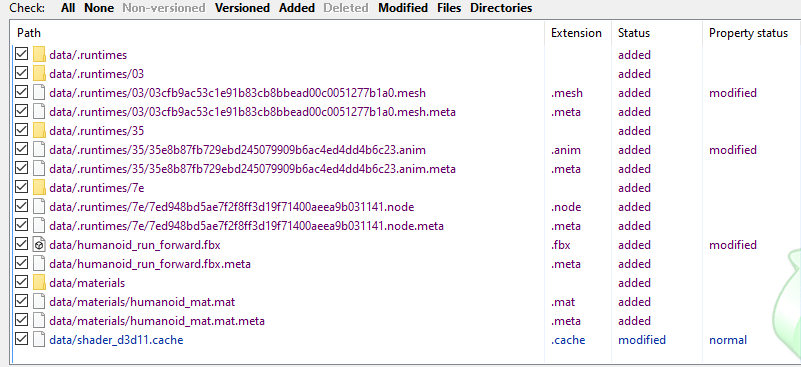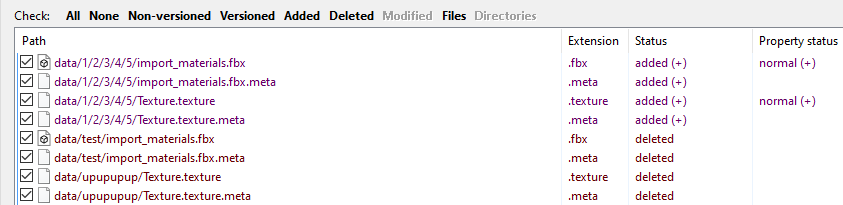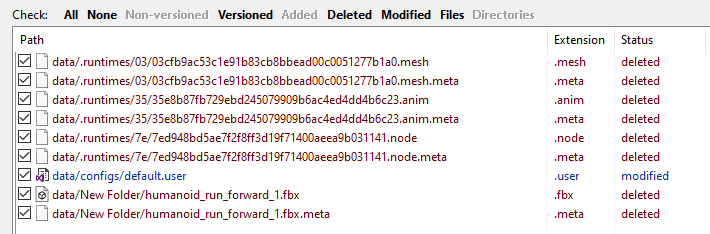Subversion (SVN)
Subversion (SVN) is one of the most frequently used version control systems for content-heavy UNIGINE-based projects. VCSIntegration Plugin provides Subversion integration, which allows tracking changes in the project and processing them.Subversion (SVN) - одна из наиболее часто используемых систем контроля версий для проектов на базе UNIGINE с большим количеством контента. Плагин VCSIntegration обеспечивает интеграцию с Subversion, что позволяет отслеживать изменения в проекте и обрабатывать их.
All tracked actions go to SVN Commit via the SVN client, where they are assigned the corresponding status. It helps users avoid manual work.Все отслеживаемые действия передаются в SVN Commit через SVN-клиент, где им присваивается соответствующий статус. Это помогает пользователям избежать ручной работы.
Setting Up EnvironmentНастройка окружения#
For VCSIntegration Plugin to operate with Subversion correctly, you should prepare the environment:Чтобы плагин VCSIntegration корректно работал с Subversion, вам следует подготовить окружение:
-
Make sure the Subversion client (in our case, TortoiseSVN) is installed with the command-line tools. If the plugin can't locate a Subversion executable (svn.exe is unavailable), it will provide you with the error message. The same will be displayed in the console. In this case, modify the configuration of your SVN client. For TortoiseSVN, follow the instructions:Убедитесь, чтоSubversion-клиент (в нашем случае,TortoiseSVN) установлен с помощью инструментов командной строки. Если плагин не может найти исполняемый файл Subversion (svn.exe недоступен), он выдаст вам сообщение об ошибке. То же самое будет отображено в консоли. В этом случае измените конфигурацию вашего клиента SVN. Для TortoiseSVN следуйте инструкциям:
- Run the SVN installer and click Modify.Запустите программу установки SVN и нажмите Modify.
-
Click on the command line client tools icon and follow the installation instructions.Нажмите на значок command line client toolsи следуйте инструкциям по установке.
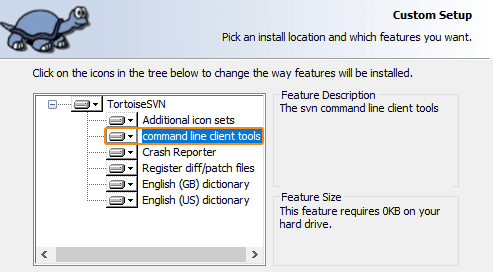
When completed, proceed with setting up the environment.После завершения приступайте к настройке окружения.
-
Add the path to the svn.exe file to the PATH environment variable. You can do that as follows:Добавьте путь к файлу svn.exe в переменную окружения PATH. Вы можете сделать это следующим образом:
-
Type Advanced System Settings in the search bar next to the Start button and click on the matching option.Введите Advanced System Settingsв начале поиска радом с полной Start и нажмите на соответ ствующий параметр.
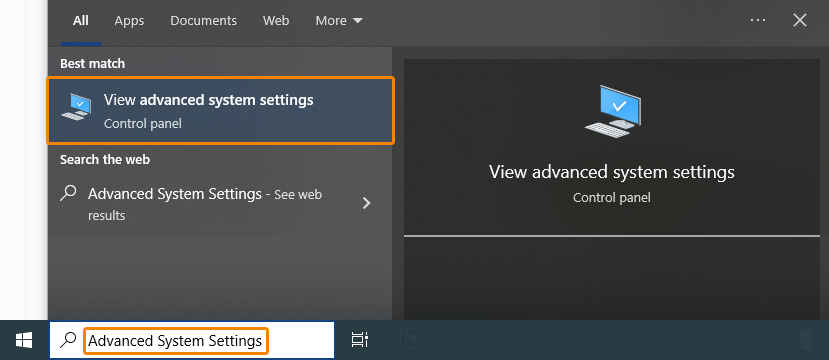
-
In the window that opens, click Environment Variables...В открывшемся окне нажмите Environment Variables...
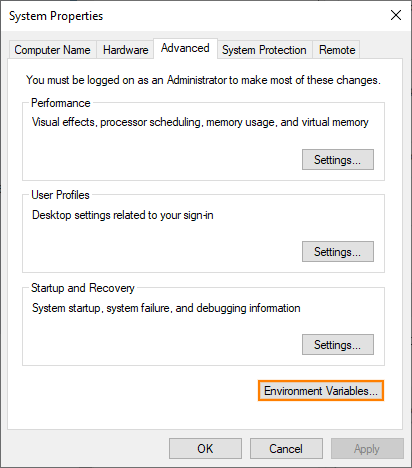
-
Select the system variable PATH from the list and click Edit...Выберите системную переменную PATH из списка и нажмите Edit...
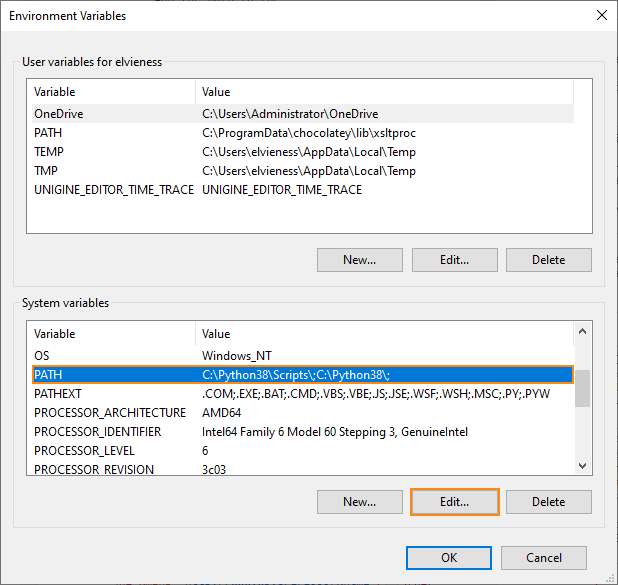
- In the window that opens, click New, add the path, and click OK. For TortoiseSVN, it will be C:\Program Files\TortoiseSVN\bin by default. В открывшемся окне нажмите New, добавьте путь и нажмите OK. Для TortoiseSVN по умолчанию это будет C:\Program Files\TortoiseSVN\bin.
-
LimitationsОграничения#
In addition to general plugin limitations, there are also specific constraints for tracking changes in projects managed by SVN:В дополнение к общим ограничениям плагина , существуют также специальные ограничения для отслеживания изменений в проектах, управляемых SVN:
- The plugin doesn't process Unicode characters like: "لا أدري不知道боль". Therefore, only use English characters, numbers or space in file and directory names. Using other characters in the file and folder names may cause changing the recursive status to non-versioned. However, this restriction doesn't apply to the file content.Плагин не обрабатывает символы Unicode, такие как: "لا أدري不知道боль". Поэтому в именах файлов и каталогов используйте только английские символы, цифры или пробел. Использование других символов в именах файлов и папок может привести к изменению статуса рекурсии на non-versioned. Однако это ограничение не распространяется на содержимое файла.
- The plugin doesn't use the TortoiseSVN Ignore list - such files still are tracked. Thus be aware that if such files and the directories containing them are changed, they will be added to the SVN Commit list. For example, when a texture is imported to a directory added to the Ignore list, the plugin will process it and mark it with the added status instead of ignoring that texture and mark it with the non-versioned status. Make sure to exclude such files from the commit!Плагин не использует Ignore list TortoiseSVN - такие файлы по-прежнему отслеживаются. Поэтому имейте в виду, что если такие файлы и каталоги, содержащие их, будут изменены, они будут добавлены в список SVN Commit. Например, когда текстура импортируется в каталог, добавленный в Ignore list, плагин обработает ее и присвоит ей статус added, вместо того чтобы игнорировать эту текстуру и присвоить ей статус non-versioned. Обязательно исключите такие файлы из коммита!
Plugin OperationРабота с плагином#
Adding New AssetДобавление нового ассета#
The user imports a new asset humanoid_run_forward.fbx to the directory. The new FBX asset, its metadata, and all runtime files with their metafiles will be displayed in the SVN Commit. All files will have the added status.Пользователь импортирует новый ассет humanoid_run_forward.fbx в каталог. Новый ассет FBX, его метаданные и все рантайм-файлы с их метафайлами будут отображены в SVN Commit. Все файлы будут иметь статус added.
Renaming AssetПереименование ассета#
The user renames an asset from PNG.png to ddd.png. The texture asset and its metadata with the old name will show up as deleted in SVN Commit, the same files with the new name will be displayed as added(+).Пользователь переименовывает ассет с PNG.png на ddd.png. Текстурный ассет и его метаданные со старым именем будут отображаться как deleted в SVN Commit, те же файлы с новым именем будут отображаться как added(+).
Moving AssetПеремещение ассета#
The user moves a non-native asset import_materials.fbx from one directory to another. The asset and its metadata will be displayed in SVN Commit: the files from the old directory will have the deleted status, and those added to the new directory will be marked as added(+).Пользователь перемещает неродной ассет import_materials.fbx из одного каталога в другой. Ассет и его метаданные будут отображаться в формате SVN Commit: файлы из старого каталога будут иметь статус deleted, а файлы, добавленные в новый каталог, будут помечены как added(+).
Deleting AssetУдаление ассета#
The user deletes a non-native asset humanoid_run_forward.fbx. The asset, its metadata, and all runtime files with their metadata will have the deleted status within SVN Commit.Пользователь удаляет неродной ассет humanoid_run_forward.fbx. Ассет, его метаданные и все рантайм-файлы с их метаданными будут иметь статус deleted в пределах SVN Commit.
Changing Asset Import ParametersИзменение параметров импорта ассета#
When an asset is re-imported with new parameters, its runtime files and metadata will have the modified status in SVN Commit. The asset itself remains unchanged.Когда ассет повторно импортируется с новыми параметрами, его рантайм-файлы и метаданные будут иметь статус modified в SVN Commit. Сам ассет остается неизменным.